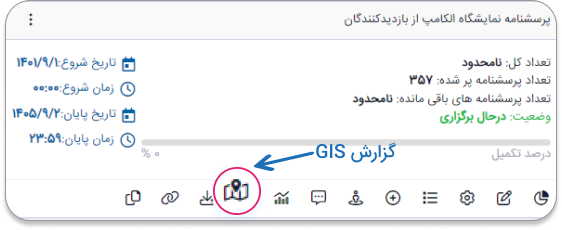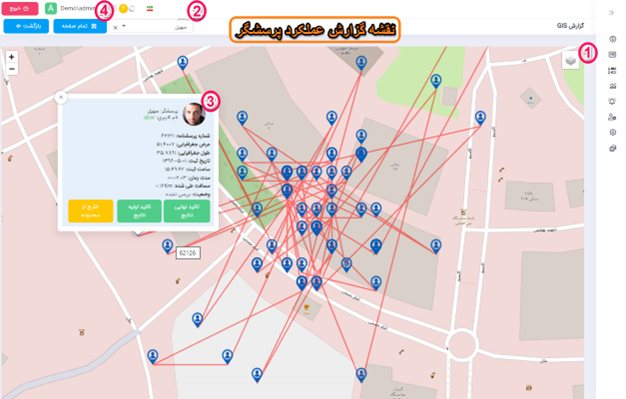بعد از ورود به بخش نظرسنجی ها، نظرسنجی مورد نظر خود را انتخاب کرده و با کلیک بر روی گزینه “گزارش GIS” به صفحه گزارش GIS هدایت شوید.
همانطور که در شکل زیر پیداست در بخش گزارشات GIS شما با یک نقشه رو به رو می شوید که در این نقشه می توانید اطلاعات مربوط به پرسشگران(افرادی که شما در بخش روش برگزاری آن ها را ثبت و به عنوان پرسشگر انتخاب کرده اید) را مشاهده نمایید.
بخش های مختلف در صفحه گزارش GIS به شرح زیر می باشد:
۱. نقشه
در این بخش شما می توانید نقشه حرکت پرسشگران را به همراه اطلاعات مختلفی که در بخش سوم(اطلاعات ثبت شده در هنگام جمع آوری نمونه توسط پرسشگران) به آن اشاره شده است، مشاهده کنید. همچنین در این نقشه اطلاعات حرکتی پرسشگر و تعداد افرادی که پرسشگر از آن ها نظرسنجی کرده است نیز قایل مشاهده است.
شما می تواند با دو گزینه “+” و “-” یا اسکرول موس(بخش میانی و حرکتی موس) نقشه را زوم کرده یا از حالت زوم خارج کنید.
همچنین می توانید با کلیک بر روی صفحه نقشه و نگه داشتن کلیک خود با کمک حرکت موس، صفحه نقشه را جا به جا کنید.
۲. پرسشگر
در ابن بخش شما می توانید با کلیک بر روی کادر پرسشگر، اسامی تمام پرسشگران را مشاهده کرده و با کلیک بر روی هر یک از پرسشگران، اطلاعات ثبت شده توسط آن را در نقشه، مشاهده نمایید تا بتوانید عملکرد آن را مورد بررسی قرار دهید.
۳. اطلاعات ثبت شده در هنگام جمع آوری نمونه توسط پرسشگران
در این بخش شما می توانید تمامی اطلاعات ثبت شده در هنگام جمع آوری نمونه توسط پرسشگران را مشاهده کرده و عملکرد آنان را مورد بررسی قرار دهید تا بتوانید با بررسی این اطلاعات، آن پرسشنامه تهیه شده را تائید اولیه، تائید نهایی و یا خارج از محدوده تلقی کنید.
چنانچه شما یک نظرسنجی را خارج از محدوده در نظر بگیرید، در واقع اطلاعات ثبت شده در آن را رد نموده و آن گزارش به رنگ قرمز درآمده و اطلاعات آن در نتایج و گزارشات محاسبه نمی شود.
شما در این بخش می توانید اطلاعاتی نظیر:
- شماره پرسشنامه
- عرض و طول جغرافیایی
- تاریخ ثبت
- ساعت ثبت
- مدت زمان
- مسافت طی شده
- وضعیت
۴. گزینه تمام صفحه
با کلیک بر روی گزینه “تمام صفحه” می توانید نقشه را به صورت تمام صفحه مشاهده کنید